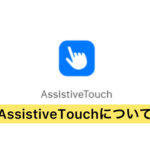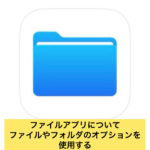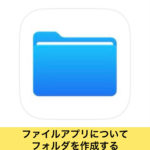アクセシビリティ機能をご紹介!『AssistiveTouch編』#2
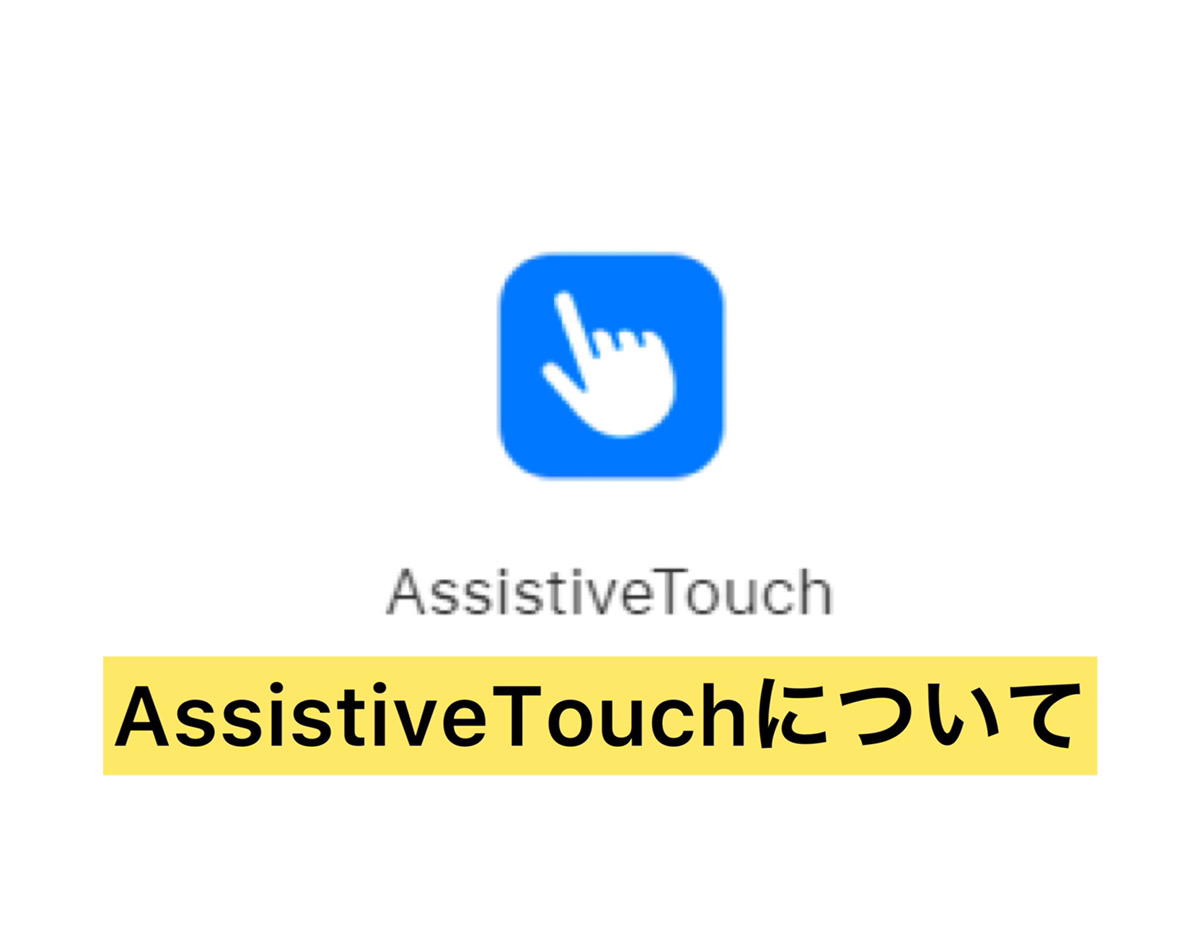

| 住所 | 群馬県高崎市田町53-6 |
| TEL | 027-395-4427 |
| 営業時間 | 年中無休10:00~22:00最終受付21:00 |
| 駐車場 | 店舗ななめ向かい パーキングステーション田町第1をご利用ください。修理の際に1時間分サービス致します。 |
| 修理端末 | iPhone・iPad・iPod・Android |
iPhone修理 高崎
■ AssistiveTouchについて 知識 記事
修理店舗:iPhone修理service高崎店
アクセシビリティ機能『AssistiveTouch』をご紹介!#2
iPhone、iPad、iPodtouchの設定からアクセシビリティを使用することが出来ます。
前回の記事ではAssistiveTouchをショートカットに利用したり、ジェスチャの代わりに使う方法をご紹介しました。
今回の記事はAssistiveTouchの設定についてご紹介していこうと思います。
アクションを割り当てたり、特定のジェスチャを設定したり、AssistiveTouchの各種設定をご紹介します。
さっそく、はじめていきます!
■AssistiveTouch-カスタムアクションを使う
AssistiveTouch の機能をシングルタップ、ダブルタップ、ボタンの長押しなどのカスタムアクションに割り当てることが出来ます。
AssistiveTouchをタップして、メニューを開いてそこから選択するよりも早くできます。
1,「設定」→「アクセシビリティ」→「タッチ」の順に選択し、「AssistiveTouch」を選択します。
2,「カスタムアクション」の見出しの中から、「シングルタップ」「ダブルタップ」または「長押し」を選択します。
3,リストから、そのジェスチャに割り当てるアクションを選択します。
4,AssistiveTouchボタンを使って「設定」画面に戻ります。
ダブルタップのアクションについては 2 回のタップを実行する時間の長さを「ダブルタップ」→「ダブルタップのタイムアウト」から調整できます。
長押しのアクションについては「長押し」→「長押し継続時間」からボタンを押し続ける時間の長さを調整できます。

上の画像の設定で言えば、AssistiveTouchボタンのシングルタップでメニューを開き、
ダブルタップでコントロールセンターを開き、長押しで通知センターを開けるように設定してあります。
■新しいジェスチャを作成し、ショートカットにする
タッチスクリーンを使ってのタップ操作やスワイプ操作を自分で記録しジェスチャを作成して、AssistiveTouch メニューに保存できます。
新しいジェスチャを作成するには、以下の手順を踏みます。
1,「設定」>「アクセシビリティ」の順に選択し、「タッチ」を選択します。
2,「AssistiveTouch」を選択し、「新規ジェスチャを作成」を選択します。
3,画面をタッチすると自動的に記録が始まるので、いつでも好きなときにタップまたはスワイプしてパターンを記録します。
4,完了したら、「中止」をタップします。
記録されたジェスチャを確認するには、「再生」を押します。ジェスチャを記録し直したい場合は、「記録」をタップします。
問題なければ、「保存」を押して、ジェスチャに名前を付けます。
『複数の指でのジェスチャを複数の指を同時に使って行うことができない場合は、1 つ 1 つの動きを別々に記録して、一緒にまとめることができます。たとえば、画面の上半分で 2 つの丸印を横に並べて描き、画面の下部に半円を描いてから「中止」を押します。「再生」を押すと、丸印と線が全部一緒に再生されます。』-Appleサポートページより
記録のタイミングが違っていても、動作するときは一緒のタイミングで動作してくれるという事です。
作成したジェスチャは以下の手順で設定出来ます。
「最上位メニューをカスタマイズ」→「+(プラスのアイコン)」→「カスタムジェスチャ(✓がつく)」→「メニューを開いて使用」
作成したジェスチャをタップし、任意の箇所をタップすればそこからジェスチャが開始されます。
現れた仮想指紋をスワイプすれば、ジェスチャ開始地点を変更できます。
仮想指紋を消すには数秒間操作しないか、AssistiveTouchメニューを開くと消えます。

■AssistiveTouchの各種設定について
「設定」→「アクセシビリティ」→「タッチ」→「AssistiveTouchの」」から先の各種設定についてです。
まずは、もうすでに記事内で出ていますが「最上位メニューをカスタマイズ」です。
最上位メニューとは、AssistiveTouchを1回タップして出てくるメニューのことです。
特定の操作を2回タップで行えるアイコンを最大で8個まで追加できます。
アイコンの内容は様々ありますのでご確認ください。
「カスタムアクション」、「カスタムジェスチャ」はすでに出ている通りの内容です。
「待機状態時の不透明度」とはAssistiveTouchの色の濃さを変更して操作していない時に目立たなくさせることが出来ます。
完全に透明にはなりませんが、最低値の15%であればかなり目立たなくなります。
「ポインティングデバイス」はAssistiveTouchで有線または Bluetooth 対応のマウスやトラックパッドといったアクセサリを接続し、デバイスの画面上のポインタを制御する際の設定が出来ます。
ポインティングデバイスについてはコチラのサポートページをご覧ください。
「ゲームコントローラ使用」はオンにすればBluetoothでつないだゲームコントローラでAssistiveTouchを操作できるようになります。
「滞留コントロール」とは、指定した時間カーソルを静止させたときに、選択したアクションが実行されます。
使用には「滞留コントロール」をオンにします。
次のいずれかを調整します。
・フォールバックアクション: オンにすると、滞留アクションでの操作の実行後に、選択したフォールバックアクションに戻ります。
・動きの許容範囲: 項目上での滞留中にカーソルが移動できる距離を調整します。
・ホットコーナー: カーソルを画面のコーナーで滞留させたときに、選択したアクション(スクリーンショットを撮る、コントロールセンターを開く、Siriを起動する、スクロールする、ショートカットを使うなど)が実行されます。
・滞留アクションを開始するまでに必要な時間: 「-」(減少ボタン)または「+」(増加ボタン) をタップします。
(何故か筆者のiPhoneでは滞留コントロールがうまく機能しませんでした。)
「サイドボタンで承認」をオンにすると、Face IDでの支払いの承認やサイドボタンのダブルクリックが必要な場合にAssistiveTouchを押して出来るようになります。
■まとめ
今回の記事では、AssistiveTouchのアクションやジェスチャ、各種設定についてご紹介しました。
今回ご紹介した内容は細かい設定もありますが、シンプルで使いやすい機能が多いかと思います。
自分がよく使う項目をショートカットにしておくだけで利便性が上がります。
是非、AssistiveTouchをオンにしてiPhoneやiPadなどを自分好みにカスタマイズしより便利に使用してみてください。
アクセシビリティは数多くの設定・機能がありますので今後もご紹介しようと考えています。
AssistiveTouchについての知識として今回の記事がお役に立てれば幸いです。
最近iPhone・iPadの調子が悪いな・・・と感じたら些細な事でもアイフォン修理サービス【群馬】にご相談ください。
また、操作方法がわからない、アプリがDLできないなどのお問い合わせも増えておりますのでお気軽にご相談ください。
AssistiveTouchの設定も承ります。
お困りの際は、ぜひ、iPhone修理serviceをご利用ください!

お近くの店舗へどうぞ!
iPhone修理service 高崎店

群馬県高崎市田町53-6
TEL.027-395-4427
(10:00~22:00)
iPhone修理service 伊勢崎店

群馬県伊勢崎市緑町5-16
TEL.0270-27-5574
(10:00~22:00)
iPhone修理Service/スマホステーション 前橋うつぼい店

群馬県前橋市笂井町1114-3
TEL.027-288-0940
(10:00~22:00)
iPhone修理Service/スマホステーション 伊勢崎宮子店

群馬県伊勢崎市宮子町3555-3
TEL.0270-27-4459
(10:00~22:00)
iPhone修理service 太田店

群馬県太田市飯田町593
TEL.0276-50-1044
(10:00~22:00)
iPhone修理センター 伊勢崎店

群馬県伊勢崎市三和町1426-1
TEL.0270-27-5643
(24時間対応)
iPhone修理Service 太田飯塚店

群馬県太田市飯塚町794-1
TEL.0800-800-2204
(10:00~22:00)
iPhone修理Service 前橋上佐鳥店(取次店)
iPhone・iPad修理 前橋「取次店」
群馬県前橋市上佐鳥町254-1
TEL.027-288-0940
(10:00~22:00)
■iPhone修理Service キャンペーン情報

公式LINE 登録でクーポンをゲットしよー(*’▽’*)

来店・修理の予約で1000円OFF

iPadももちろん即日修理可能ですでの是非お問い合わせくだだい。